Type-CでつないでいるのにPCが充電できない。または「充電中」と表示されているのにバッテリーが減っていく。そんな経験はありませんか?
この記事は、そんな疑問を持った方に向けて「ワット数不足」や「PD非対応ケーブル」など、充電トラブルの原因と解決策をわかりやすく解説します。
何Wの充電器を選べばいいのか、どんなケーブルが必要なのかなど、実体験を交えて紹介します。この記事を読んだ後には、自分に合った充電環境をスッキリ整えられるはずです。
PCが充電できない?:Type-Cでつないでも反応しない理由
「ワット数が足りない」とはどういう状態?
PCの充電に失敗する原因として、よくあるのが「ワット数が足りない」という現象です。
電力(W)は「電圧(V)× 電流(A)」で決まりますが、ノートPCは機種ごとに「このくらいのW数が必要」という基準を持っています。
たとえば60Wが必要なPCに対して30Wの充電器を使ってしまうと、給電は始まるけれどもバッテリー残量が減っていく、という不思議な現象が起こります。
Windowsでは「接続されていますが、充電されていません」や「充電されていますが、バッテリーは減っています」といった表示が出ることも。つまりこれは、電力不足のサインなのです。
見た目は同じでも中身が違うType-Cケーブルの落とし穴

「Type-Cでつなげばどれでも充電できる」と思っている人は要注意です。Type-C端子は見た目こそ共通ですが、中を流せる電力の量には大きな違いがあります。
特にポイントとなるのが「USB Power Delivery(PD)」という規格に対応しているかどうか。
PD非対応のケーブルや充電器ではPCが要求する電力を供給できず、結果として充電エラーや動作不良が起こることもあります。
「安いType-Cケーブルで充電していたら、むしろバッテリーが減っていった」なんてことも起こり得るのです。見た目が同じでも実力はまったく違う。これがType-Cの罠です。
「充電されているのに減る」現象はここを疑え
PCと充電器をType-Cでつないで「充電中」と表示されているのに、気づけばバッテリー残量が減っている。そんな現象に悩まされたことはありませんか?
これは「供給される電力」より「PCが消費する電力」の方が多い状態です。特にZoom会議やYouTubeなど、CPUやGPUを多く使う作業中はPCの電力消費が増加します。
この状態でワット数が足りない充電器を使っていると、充電中のはずなのにどんどんバッテリーが減っていくという「逆転現象」が起きます。
見た目では気づけない出力不足。ここを把握しておくと、充電トラブルの多くは未然に防げます。
何Wの充電器を選ぶべきか?
「45Wで動く」は正しい。でもそれだけじゃ足りないこともある
ノートPCの中には「45Wで動作可能」と明記されたモデルも多く、実際にPC単体での使用であれば45Wの充電器で問題なく充電できます。
ただし実際の使用環境ではPC以外のデバイスも同時に充電したり、複数ポートの充電器を使ったりと、電力を分け合うシーンが増えます。
その際にPCに割り当てられる電力が減ると、安定供給ができなくなる可能性があります。また将来的にPCを買い替えた際に45Wでは足りなくなるリスクも。
単体で動作していても今後を見越した選択をするなら、少し余裕を持った出力を選んでおくのが安心です。
「65W一択」が安心な理由と実体験レビュー

私自身の経験から言えば、PC用の充電器は「65W一択」です。
これなら13〜14インチクラスのノートPCでも安定して動作し、スマホやタブレットなど他のデバイスと同時充電しても余裕があります。
実際に私は65W対応のPD充電器を3台購入し、自宅・職場・外出用に使い分けています。外出時もこれ1台あれば、ノートPC・スマホ・Apple Watchまで全対応できて本当に快適です。
65Wあれば、「安心して使える」という心の余裕も得られるのです。持ち歩く充電器を1つに絞るなら、迷わず65Wです。
最初に「ちょっといいやつ」を選ぶメリット
充電器選びで失敗しないために大事なのが、「最初にケチらないこと」です。今では高品質なPD対応65W充電器も、2,000〜3,000円台で買える時代。
安物で失敗して買い直すより、最初から信頼できる製品を選んだ方が長期的に見て圧倒的にコスパが良いです。
特にPC周りのトラブルは電源系で起きると面倒が大きいので、「買ってから後悔しないもの」を選ぶのが正解。
初心者こそ最初にちょっといいやつを選んでおく。これはガジェット選びの鉄則でもあります。
おすすめの充電器と選び方
迷ったらこれ!PD対応65W充電器の人気モデル
「とりあえず安心できる1台がほしい」ならPD対応の65W充電器がおすすめです。現在人気なのはAnker、UGREEN、Baseusといった信頼性のあるブランド。
価格帯も2,000〜4,000円程度で、PSEマーク付きの安全設計が主流になっています。選ぶ際は「PD対応」「最大出力65W以上」「過電流・過熱保護」などの条件を満たしているかを確認しましょう。
もし迷ったら、Amazonのレビュー数と評価を見ておけば大きく外れることはありません。「そこそこの価格で、そこそこ信頼できるもの」を選ぶなら、PD65Wモデルが今の「最適解」です。
複数ポートモデルでスマホも一緒に充電できる

65Wクラスの充電器の中にはUSB-C×1+USB-A×1、またはCポート2口といった複数ポート構成のモデルがあります。
これがあると、PCを充電しながらスマホやタブレットも同時に充電できるので非常に便利です。ただし注意したいのが「合計W数の配分」。
たとえばトータル65Wの充電器でも2ポート同時使用時には片方が45W、もう片方が18Wという風に分割されることがあります。
PCを優先したい場合はCポートの優先設定があるかどうかもチェックポイントです。1台で全部まかなうなら、「出力配分の仕組み」も意識しましょう。
リアル体験レビュー:3台買って分かった「これでいい」
私自身、65WのPD充電器を合計3台持っています。自宅用、職場用、外出用。これだけあれば、もうどこでも困りません。
最初は外出用に1台あれば十分だと思っていました。でも使い始めるとあまりに便利で、結局自宅・職場・外出用と3台に。これ1台でPCもスマホも充電できるので、もう手放せなくなりました。
結果として「使いやすい場所に固定で置いておくのが一番ラク」という結論に落ち着きました。旅行にもこれ1台でOK。スマホ、PC、イヤホンまで一括で対応できます。
ガジェット好きでなくても「これでいい」と思える充電器があると、生活がちょっとラクになりますよ。
私が実際に使っている商品はこちら(Amazon)

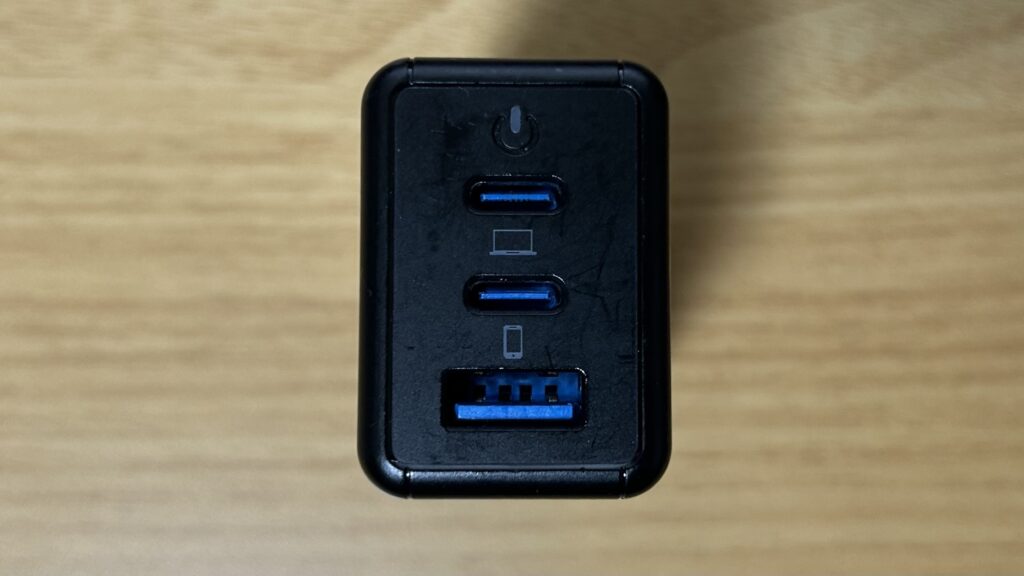
私が最初に購入した65W充電器で、知人の勧めで選びました。とにかく小さくて軽く、持ち運びに最適。PCが充電できるUSB-Cポート1つですが、特に不便は感じません。
Amazonでは購入時に100W対応のPDケーブルが提案されるので、そちらを一緒に購入するのがおすすめ。ケーブルと合わせても3,000円以下で揃うので、コスパも抜群です。
私もこの記事を書いていて「もう1台買い足そうかな」と思ったくらい、お気に入りのモデルです。
私が実際に使っている商品はこちら(楽天市場)

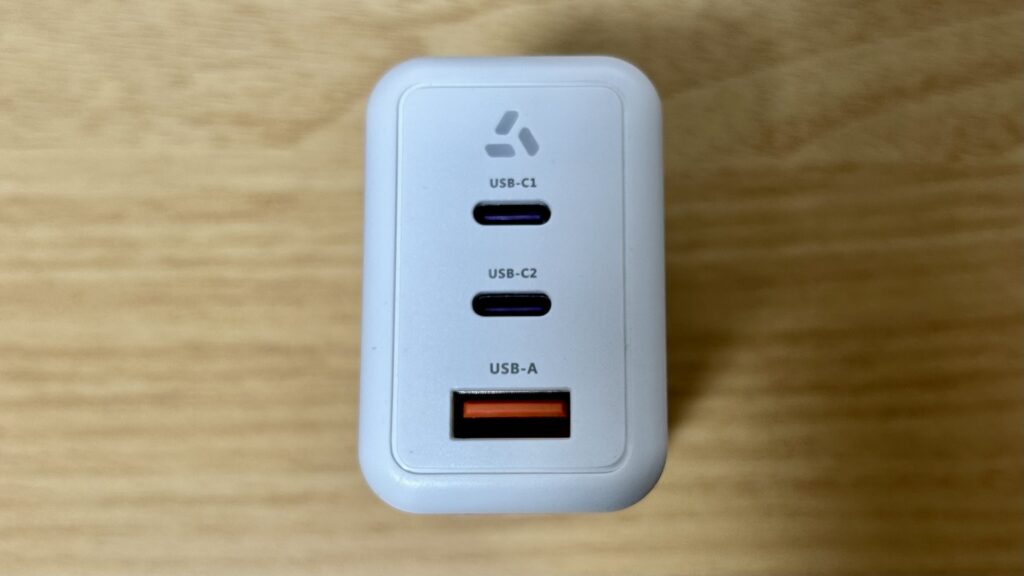
楽天市場で偶然見つけた、最強にコスパの良い65W充電器です。Amazonで最初に買ったモデルより少し大きく、やや重さもありますが、全く問題ありません。
PCの充電はType-CポートどちらでもOKなのも便利。特に嬉しいのが、PD対応の高出力ケーブル(60W・100W)がオプションで付けられる点。
どのケーブルを買えばいいか分からない人にはぴったりで、届いてすぐ使えるのが最高です。実際に使ってみて、価格以上の安定感と満足感がありました。これは本当におすすめできます。
実はケーブルも重要:「100均ケーブル問題」の本質とは
Type-Cケーブルは「高出力対応」が命:見た目じゃ分からない危険性
Type-Cケーブルは見た目が同じでも、対応している電力の上限はバラバラです。
特に100均や安価なケーブルの中にはデータ転送や低電力(5W〜10W程度)のみ対応という製品も多く、高出力充電にはまったく向いていません。
ここで重要なのは「PD対応」と明記されているかどうか。そして「対応ワット数」が100W前後であるか。
安いケーブルに65Wや100Wの電力を流すと、最悪の場合は過熱・発火といった安全リスクに直結します。
高出力で使うなら「E-Markerチップ内蔵+100W対応」が必須

本当に安心して使えるType-Cケーブルには、「USB PD対応」「E-Markerチップ内蔵」「100W対応」といった仕様が必要不可欠です。
特にE-Markerチップは高出力を流す際に信号制御を行い、機器同士のやりとりを安全に成立させる重要な役割を担います。
これが入っていないケーブルでは、いくら充電器が優れていても力を出し切れません。高出力対応を前提とするなら、ケーブルは「中身で選ぶべき」です。
おすすめの100W対応PDケーブル&安全な選び方
おすすめのPDケーブルブランドにはAnker、UGREEN、NIMASO、CIOなどがあり、いずれも100Wまで対応していて信頼性も高いです。
選ぶ際は「100W対応」「E-Marker内蔵」「PD3.0」「PSEマーク」の4つをチェックするのがポイント。長すぎるケーブルは電力ロスや発熱の原因にもなるため、1.5m前後までがおすすめです。
ケーブルは「見た目」ではなく「仕様」がすべて。高出力充電器を使うなら、それに応えるケーブルもセットで整えておきましょう。
まとめ

PCの充電がうまくいかない時、「ケーブルは刺さってるのに…」という違和感を感じたことはありませんか?その原因、実は「ワット数」や「ケーブルの仕様」にあった、というケースは意外と多いんです。
見た目は同じでも、充電器もケーブルも中身はバラバラ。ちょっとしたスペックの違いが、日常のストレスや作業効率にじわじわと影響を与えていたりします。
この記事では、そんなトラブルの原因と解決法を整理してきました。「65W」「PD対応」「E-Marker入り」。この3つのキーワードだけでも覚えておけば、充電まわりの悩みはかなり減らせるはずです。
一度ちゃんと揃えてしまえば、もう悩まなくて済む。充電が「ちゃんとできる」だけで日々のストレスが1つ消えてくれるなら、それって十分価値ある投資ですよね。
編集後記

今回は「ワット数が足りずPCが充電できない」という沼について記事を書きました。
おそらくこの記事にたどり着いた方の中には、会社で新しいPCが配布された、最近ノートPCを買い替えた、そして「Type-Cで充電できるって聞いたけど、あれ?なんで充電できないの?」という沼にハマってしまった方がいるのではないでしょうか。
私自身はその沼にハマった経験はないのですが、実は2年ほど前までACアダプターを毎日持ち歩いていた「重たい派」でした。
そこからType-Cでの充電に切り替えた時の快適さといったらもう、人生が変わったレベル。当時は今より価格も高くて悩みましたが、65Wの充電器を教えてもらってからはトラブルゼロ、安定感抜群です。
この記事では、かつての私のように「何を選べばいいか分からない」と感じている方が「ハマる前に知っておくべきこと」をまとめています。
今やスマホもPCも複数のデバイスを持ち歩く時代。荷物を減らして電源の心配をなくすためにも、ぜひ最初から「間違いない1台」を選んでください。




コメント